Cómo subir archivos de forma masiva a WordPress a través de FTP
Publicado: 2022-05-10Agregar imágenes y otros tipos de medios a sus páginas es una parte importante de la creación y administración de un sitio de WordPress. Sin embargo, la herramienta de carga predeterminada que está disponible en la Biblioteca multimedia no es la más flexible cuando se trata de cargar una gran cantidad de archivos.
Afortunadamente, puede usar un cliente de Protocolo de transferencia de archivos (FTP) para cargar sus archivos de forma masiva en WordPress. De esta manera, no tendrás que preocuparte de que el proceso tarde una eternidad o de que la biblioteca multimedia limite el tamaño de tu carga.
En esta publicación, veremos por qué es posible que deba cargar archivos de forma masiva. Luego, le mostraremos cómo cargar archivos de forma masiva a WordPress a través de FTP y cubriremos algunos métodos alternativos.
Por qué es posible que desee implementar cargas masivas de archivos
La biblioteca de medios de WordPress proporciona una manera fácil de administrar y cargar sus archivos. Puede agregar archivos múltiples o individuales navegando a Medios → Agregar nuevo desde su área de administración.
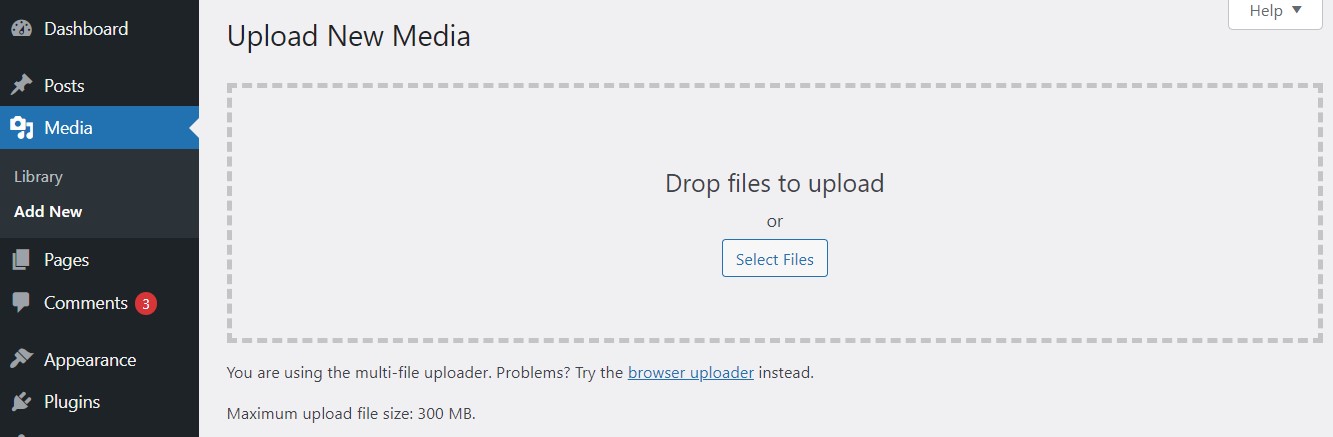
Puede usarlo para cargar archivos de imágenes, audio y video. Desafortunadamente, WordPress tiene un límite máximo de tamaño de carga de archivos. Esto varía de 2 MB a 300 MB, según la configuración de su servidor. Por lo tanto, esta función no es ideal para cargar archivos grandes como videos o agregar varios archivos a la vez.
Si necesita hacer cualquiera de estas cosas, le recomendamos que cargue sus archivos a WordPress a través de FTP. Este método puede ser mucho más flexible (y menos frustrante) que intentar navegar por la función de carga predeterminada de la biblioteca multimedia.
Cada vez que carga archivos a través de FTP, se activan automáticamente en su servidor. Sin embargo, si desea que estén visibles y accesibles en su biblioteca multimedia, deberá realizar pasos adicionales para registrarlos. Lo guiaremos a través de todo el proceso en la siguiente sección.
Cómo subir archivos de forma masiva a WordPress a través de FTP
Si está buscando una forma alternativa de cargar archivos de forma masiva a WordPress, la mejor opción es usar un cliente FTP. A continuación, lo guiaremos a través del proceso en tres simples pasos.
Paso 1: conéctese a su sitio de WordPress a través de FTP
Para comenzar, deberá conectarse a su sitio web a través de un cliente FTP como FileZilla.
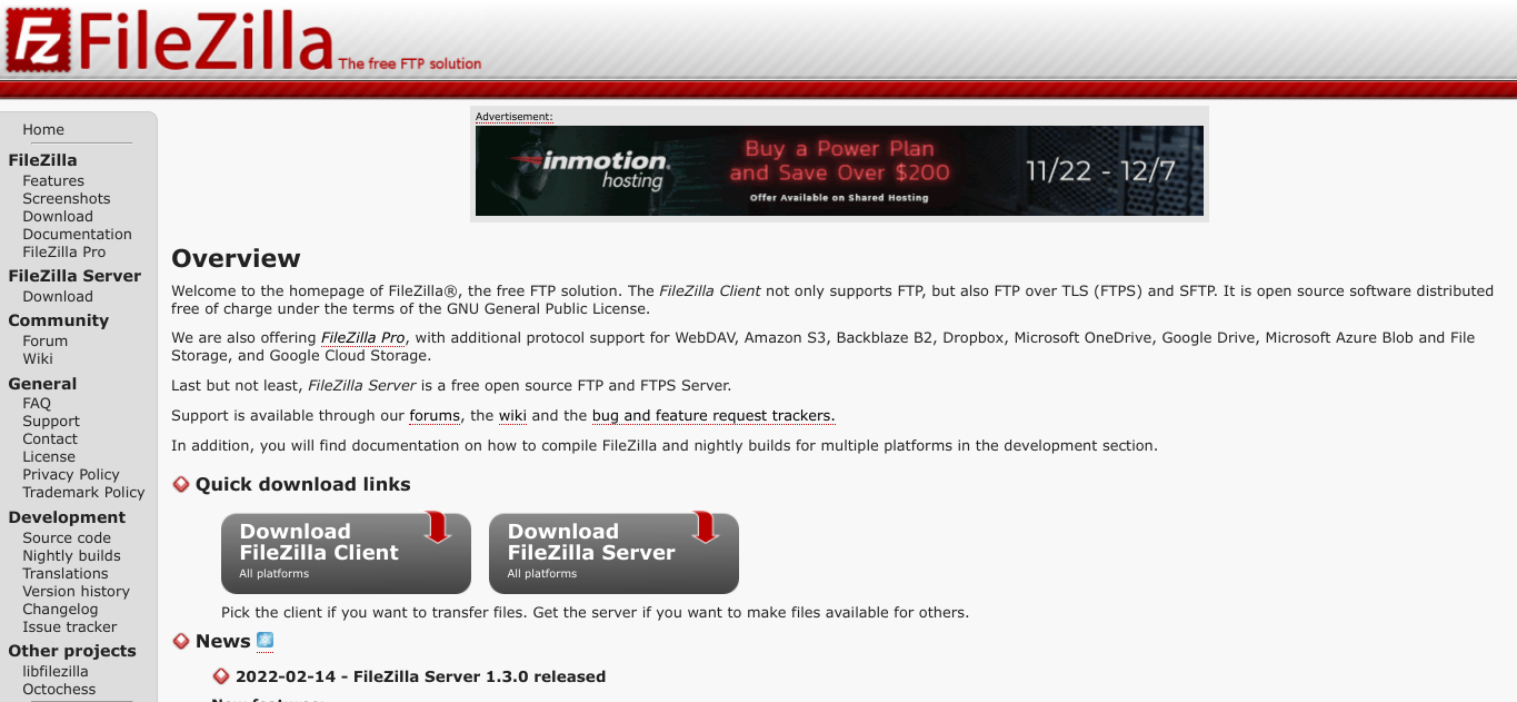
Para conectarse al servidor, necesitará sus credenciales de FTP. Puede obtener esta información de su proveedor de hosting.
Necesitará su nombre de host, nombre de usuario, contraseña y puerto. Después de ingresar esa información, puede seleccionar Quickconnect .
Paso 2: sube tus archivos a tu carpeta wp-content/uploads
Después de conectarse a su sitio, verá una lista de los archivos de su sitio web. El siguiente paso es cargar sus medios a la carpeta de cargas . Puede encontrar esto navegando a public_html → wp-content → uploads .

Puede agregar sus archivos a una nueva carpeta o usar la carpeta de fechas creada por WordPress. Para cargar los archivos, simplemente puede arrastrarlos desde la pestaña Sitio local a la pestaña Sitio remoto .
Puede agregar tantos archivos como desee. Dependiendo del tamaño de su carga, el proceso puede tardar un tiempo en completarse.
Paso 3: Registre sus archivos cargados en su biblioteca de medios de WordPress
Si navega a su biblioteca de medios, notará que no puede ver los archivos que acaba de cargar a través de FTP. Esto se debe a que aún no los ha registrado. Para hacer esto, use el complemento Add From Server .
Tenga en cuenta que esta herramienta no se ha actualizado recientemente. Si lo prefiere, también puede registrar sus archivos a través de WP-CLI. Le mostraremos cómo hacer esto en la siguiente sección. Por ahora, veamos cómo usar el complemento Add From Server.
Una vez que haya instalado y activado el complemento en su sitio, vaya a Medios → Agregar desde el servidor para acceder a su interfaz.
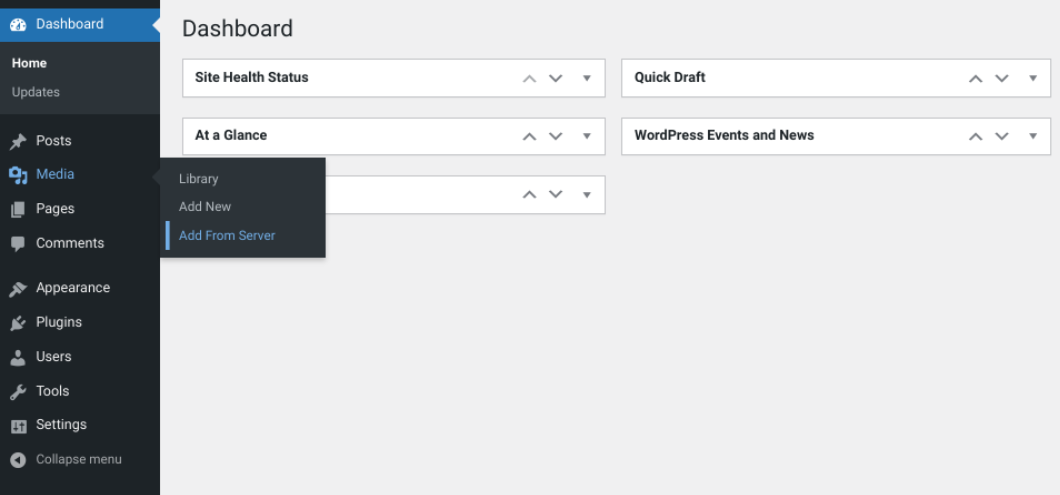
A continuación, seleccione las cargas y localice la carpeta en la que acaba de cargar sus archivos.
Dentro de la carpeta, verá una lista de sus archivos cargados. Tiene la opción de seleccionar todos los archivos o archivos individuales. Cuando esté listo, haga clic en el botón Importar .

Es posible que deba esperar unos minutos para que se complete la carga, según la cantidad de archivos. Cuando esté listo, verá un mensaje de éxito. Ahora puede acceder a esos archivos en su biblioteca de medios.
Métodos alternativos para subir archivos de forma masiva a WordPress
Si no desea utilizar el complemento Add From Server para cargar archivos de forma masiva en WordPress, existen algunos métodos alternativos que puede utilizar. Esto incluye un par de complementos, así como WP-CLI y cPanel. Echemos un vistazo más de cerca a estas opciones.
Use el complemento Medios de FTP
También puede cargar sus archivos multimedia utilizando el complemento Media from FTP. Esta herramienta proporciona un poco más de funcionalidad que la anterior. Es de uso gratuito y le permite programar el proceso de importación para que se ejecute automáticamente. Puede usarlo para registrar sus cargas en la biblioteca de medios con facilidad.
Es importante tener en cuenta que este complemento eventualmente será reemplazado por su sucesor, Bulk Media Register. Por lo tanto, no recomendamos confiar en esta herramienta como una solución permanente, sino como un medio temporal para registrar sus archivos de forma masiva.
Una vez que esté instalado y activado en su sitio web, el complemento agregará un nuevo elemento de menú Media from FTP a su panel de WordPress.

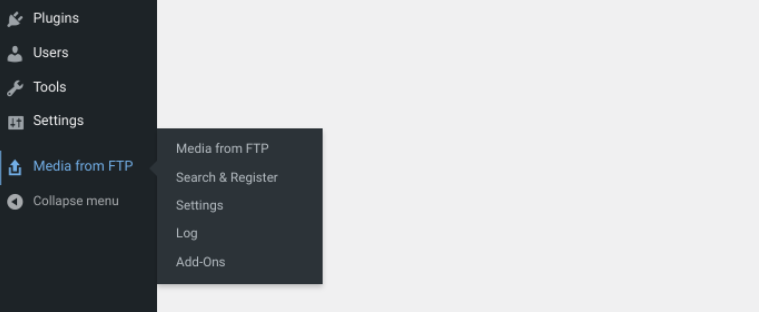
Para comenzar, puede seleccionar Buscar y registrarse . La configuración predeterminada organizará sus archivos por mes y fecha.
En la pantalla Buscar y registrar , puede seleccionar archivos individuales o una carpeta completa para cargar. En esta situación, queremos asegurarnos de que esté seleccionado wp-content/uploads . Luego, haga clic en el botón Actualizar medios .

También puede filtrar la búsqueda según ciertos tipos de extensiones. Por ejemplo, puede seleccionar jpeg en el menú desplegable para registrar solo sus imágenes jpeg.
Si desea cambiar la configuración predeterminada, puede hacerlo navegando a Medios desde FTP → Configuración . Aquí puede cambiar la estructura de carpetas de sus cargas y ajustar el método de búsqueda.
Instale el complemento Cargar medios por Zip
Si no desea usar FTP para cargar archivos de forma masiva a WordPress, puede usar el complemento Cargar medios por Zip en su lugar.
Aunque esta herramienta gratuita no se mantiene activamente, le permite cargar una carpeta ZIP en WordPress sin tener que conectarse a través de FTP. No lo ayudará cuando se trata de cargar archivos grandes, por lo que no es la mejor opción si su problema es eludir el límite de carga de WordPress.
Sin embargo, puede ayudarte cuando quieras cargar muchos archivos pequeños. Una vez que haya cargado su archivo ZIP, la herramienta lo abrirá para extraer sus imágenes y colocarlas en su biblioteca multimedia.
Una vez que haya instalado y activado el complemento, verá un nuevo botón Cargar y extraer un archivo comprimido en su editor de WordPress.

En el Editor clásico, puede ubicar el ícono junto al botón estándar Agregar medios . Después de hacer clic en él, puede seleccionar el archivo ZIP de su computadora. También le dará la opción de eliminar el archivo ZIP después de cargarlo.
Una vez que haya seleccionado su archivo, puede hacer clic en el botón Cargar y extraer para iniciar el proceso.
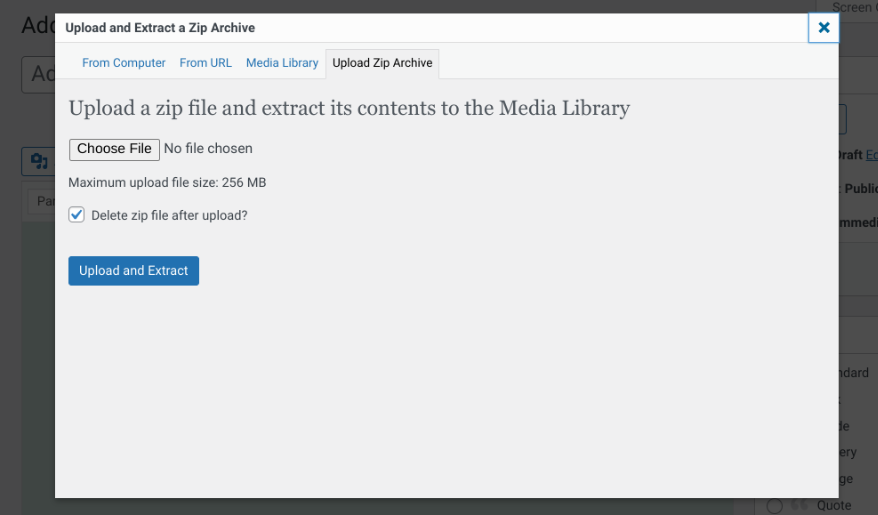
Cuando termine, verá un mensaje de éxito que contiene todos los archivos que se extrajeron, así como la opción de agregar los archivos a su publicación.
Otra opción para cargar un archivo ZIP es navegar a Medios → Cargar archivo comprimido.
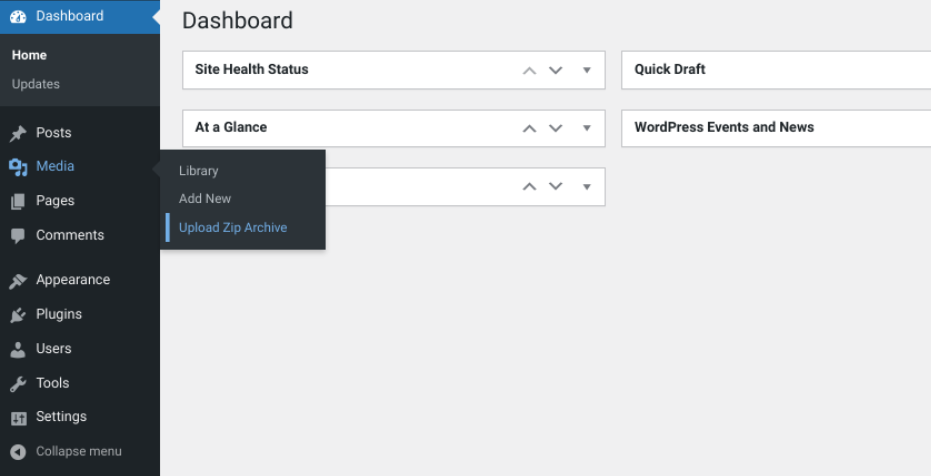
Nuevamente, es importante tener en cuenta que la mayoría de estos complementos no se mantienen activamente. Además, no obtendrá tanta flexibilidad y control como lo haría si subiera sus archivos a través de FTP. Si desea cargar archivos sin un complemento o FTP, puede registrarlos usando WP-CLI en su lugar.
Registre archivos cargados usando WP-CLI
Registrar archivos usando WP-CLI no es la opción más amigable para principiantes. Sin embargo, si está familiarizado con él y se siente cómodo usando los comandos, puede ser una solución rápida y eficiente para registrar archivos en la biblioteca multimedia de WordPress.
Este método también le permite adjuntar archivos a ciertas publicaciones y agregar títulos y subtítulos a sus imágenes. Además, WP-CLI le brinda la opción de importar archivos individuales o importar archivos que pertenecen a una determinada categoría.
Para registrar archivos usando WP-CLI, puede usar el comando de importación wp media. Si quisiera importar archivos específicos, podría usar un comando más definido. Por ejemplo, para importar todas las imágenes JPG de su carpeta de imágenes, puede usar lo siguiente:
wp media import ~/Pictures/**\/*.jpgPara obtener más información sobre el uso de WP-CLI, recomendamos consultar la guía de comandos de importación del Manual para desarrolladores de WordPress.
Ir a través del Administrador de archivos de cPanel
Si desea una alternativa a FTP, puede cargar archivos usando su Administrador de archivos en cPanel (si su host usa cPanel). Nuevamente, este no es el método ideal para cargar archivos de forma masiva, pero puede ser una excelente manera de sortear el límite de carga de WordPress.
Una vez que inicie sesión en su cuenta de cPanel, navegue hasta la opción Administrador de archivos en su tablero.

A continuación, seleccione el botón Cargar para agregar sus archivos a su carpeta wp-content/uploads . Desafortunadamente, solo puede cargar un archivo a la vez, lo que puede llevar un poco de tiempo. Una solución consiste en cargar una carpeta de imágenes como un archivo ZIP. A continuación, puede extraer el contenido de la carpeta y eliminar el archivo ZIP original.
Cuando haya terminado, todavía tendrá que registrar sus archivos con su biblioteca de medios. Al igual que con el método FTP que cubrimos anteriormente, puede instalar el complemento Agregar desde el servidor para importar los archivos a su sitio.
Administre sus archivos de carga masiva con facilidad
WordPress es un excelente sistema de administración de contenido, pero la funcionalidad predeterminada que brinda la Biblioteca de medios puede ser limitante, especialmente cuando desea cargar muchos archivos a la vez.
Afortunadamente, puede cargar archivos de forma masiva a WordPress a través de FTP en tres sencillos pasos:
- Conéctese a su sitio a través de un cliente FTP, como FileZilla.
- Sube tus archivos de WordPress.
- Registre sus archivos cargados usando un complemento como Add From Server.
¿Está buscando otras formas de acelerar la gestión de su sitio de WordPress? ¡Consulte las herramientas de rendimiento de WordPress de Jetpack para ver cómo pueden ayudar!
